כיצד לתקן את iMessage שנשלח כהודעת טקסט - TechCult
Miscellanea / / May 29, 2023
אפליקציית iMessage הבלעדית של אפל מאפשרת למשתמשים לשלוח הודעות טקסט, תמונות וסרטונים; גם זה דרך Wi-Fi או נתונים סלולריים.עם זאת, אתה עלול להיתקל בבעיה שבה ה-iMessage שלך ירוק ואומר נשלח כהודעת טקסט במקום זאת. הדבר גורם לחיובים נוספים מהספק שלך או לחוסר יכולת לשלוח תוכן מדיה עשירה. ובכן, משתמשי אייפון, השאירו את דאגותיכם מאחור, מכיוון שאנו נתקן זאת עבורכם במאמר זה.
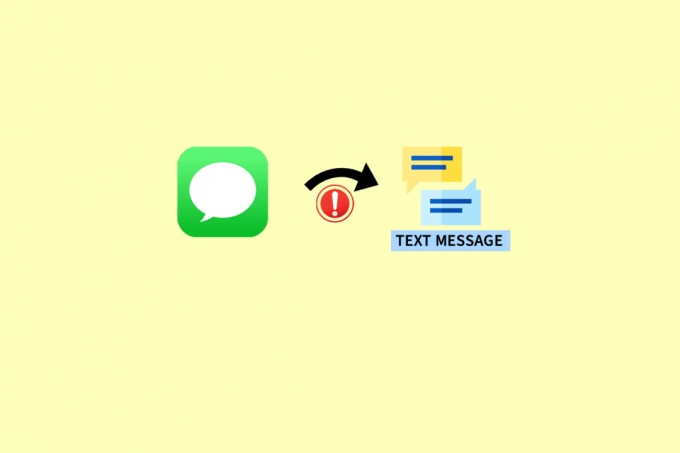
תוכן העניינים
כיצד לתקן את iMessage שנשלח כהודעת טקסט
זה יכול להיות מתסכל אם iMessage שלך נשלח כהודעת טקסט רגילה, במיוחד אם אתה מנסה לנצל את התכונות שלו. לפני שנספק לך עצות מועילות לתיקון הבעיה, תן לנו להבין את הסיבות שגורמות לה ולאחר מכן להתקדם עם הפתרונות שלנו.
תשובה מהירה
כדי לתקן את השגיאה, בדוק אם iMessages מופעלים במכשיר. אם כן, הכנס מחדש את כרטיס ה-SIM ורענן את חיבור האינטרנט. אם זה לא עוזר, השבת את iMessage כטקסט על ידי ביצוע השלבים הבאים:
1. לְהַשִׁיק הגדרות באייפון, ועבור אל הודעות.
2. כבה את שלח כ-SMS אוֹפְּצִיָה.
מדוע iMessage נשלח כהודעת טקסט?
אם אינך מצליח לשלוח iMessage למשתמש אחר באייפון, אז מלבד החסימה על ידי המשתמש, ישנן סיבות נוספות שיכולות לעורר מצב זה.
- אם האייפון של הנמען אינו מחובר לאינטרנט.
- אם הנמען לא השתמש במכשיר אפל באותו זמן.
- אם המכשיר של הנמען היה כבוי.
- אם לנמען אין iMessage מופעל.
- זמן השבתה של שרת iMessage.
- גרסת iOS מיושנת של המכשיר שלך.
- תקלה בהגדרות הרשת או ההגדרות הכלליות של המכשיר שלך.
- שגיאת אימות בחשבון Apple שלך.
שיטה 1: ודא חיבור רשת עובד
כדי לפעול בצורה חלקה, iMessages צריך חיבור אינטרנט פעיל, חזק ויציב. במקרה שיש לאייפון שלך בעיות חיבור, אתה עלול להיתקל בבעיות בשליחת iMessage. לכן, ודא שיש לך חיבור אינטרנט יציב. עקוב אחר המדריך שלנו כיצד אוכל לתקן אינטרנט איטי באייפון שלי.
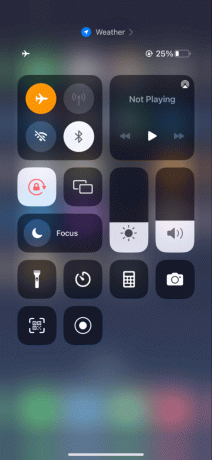
שיטה 2: המתן לזמן פעולה של שרת iMessage
עוד אחד מהדברים הראשונים שצריך לעשות במקרה שה-iMessage ששלחת הוא ירוק ואומר שנשלח כהודעת טקסט הוא לבדוק את מצב השרת. לאפל יש עמוד ייעודי למשתמשים שלה כדי לבדוק את מצב השרת של כל שירות, כולל iMessage. אתה יכול לפנות לפקיד סטטוס מערכת אפל עמוד ולוודא שהשירות פועל. אם לא, אנא המתן לזמן הפעילות שלו.
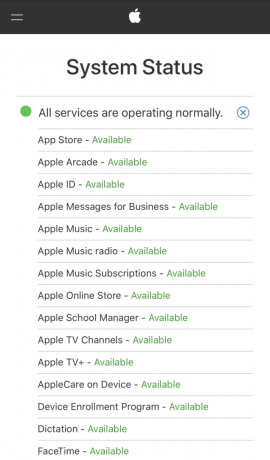
שיטה 3: הכנס מחדש את כרטיס ה-SIM
שירות iMessage באייפון שלך קשור למספר כרטיס ה-SIM הראשי שלך ולכן, הכנסת ה-SIM מחדש יכולה לעזור לך בתיקון הבעיה שהוזכרה. בצע את השלבים הבאים:
1. באייפון שלך, אתר את מגש סים והכנס א פִּין כדי לפתוח אותו.
2. עַכשָׁיו, להוציא את כרטיס ה-SIM מהמגש.
3. לאחר מכן, השתמש ב- a בד רך כדי לנקות את מגש ה-SIM ולהניח את כרטיס SIM לתוך המגש כמו שצריך.
4. לאחר מכן, לדחוף את המגש לאחור בתוך הטלפון ו להפעיל את האייפון כדי לבדוק אם תיקנת את הבעיה.
קרא גם: איך לשחק ב-Crazy 8 ב-iMessage
שיטה 4: הפעל את iMessage
iMessage עשוי להישלח גם כהודעת טקסט אם השירות במכשיר אינו מופעל. אם כן, עליך להפעיל את iMessage מהגדרות על ידי ביצוע השלבים הבאים:
1. פנה אל ה הגדרות אפליקציה באייפון והקש עליה כדי לפתוח.
2. כעת, גלול אל הודעות ופתח את האפשרות.
3. לבסוף, הפעל iMessage בּוֹ.

באופן דומה, עליך לבקש מהנמען של iMessage שלך לאפשר תכונה זו באייפון שלו כדי לקבל אותם בבועה כחולה.
שיטה 5: השבת את iMessage כטקסט
הודעות שולחות את iMessage שלך כהודעת טקסט באופן אוטומטי כאשר חיבור האינטרנט אינו זמין. לכן, כדי למנוע כל הפרעה, ודא אפשרות זו כבויה. בצע את השלבים הבאים:
1. באייפון הגדרות, פנה אל הודעות.
2. כעת, אתר וכבה שלח כ-SMS אוֹפְּצִיָה.

לאחר השבתתו, נסה לשלוח שוב iMessage ובדוק אם אתה מסוגל לשלוח אותו כעת.
שיטה 6: כוונון הגדרות תאריך ושעה
בדוק את הגדרות התאריך והשעה של המכשיר שלך. הסיבה לכך היא שהגדרות התאריך והשעה השגויות עלולות להוביל לבעיות בשירותים רבים של אפל, כולל iMessage. אז, כוונן את ההגדרות על ידי ביצוע השלבים הבאים:
1. בתוך ה הגדרות אפליקציה, הקש על כללי.
2. לאחר מכן, הקש על תאריך שעה.
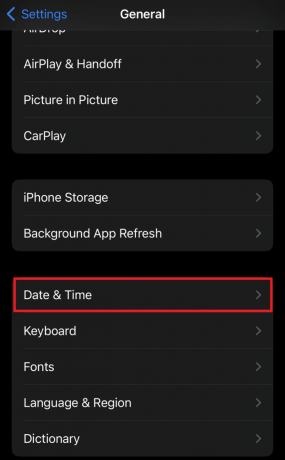
3. לאחר מכן, כבה הגדר באופן אוטומטי ובחר רלוונטי אזור זמן.

קרא גם: כיצד לראות סיסמת WiFi באייפון
שיטה 7: בקש מהנמען להפעיל אינטרנט
כפי שהוזכר קודם לכן, בעיות מהצד של הנמען הן גם סיבה נפוצה לכך ש-iMessages נשלחים כהודעות טקסט מהמכשיר שלך. לכן, עליך לבקש מהנמען להפעיל את חיבור האינטרנט שלו.
שיטה 8: עדכן את iOS
גם גרסה מיושנת של תוכנת iOS שלך יכולה להיות סיבה בעייתית. שירות iMessage באייפון שלך מתעדכן גם בעדכוני iOS רגילים.
1. נווט כללי ב הגדרות על המכשיר.
2. הקש עדכון תוכנה ולאחר מכן על הורד והתקן אוֹפְּצִיָה.

3. לאחר הורדת העדכון, הקש על להתקין אוֹפְּצִיָה.
לאחר שהמכשיר עודכן, נסה לשלוח שוב iMessage כדי לבדוק אם הבעיה נפתרה.
שיטה 9: אפס את הגדרות הרשת
בדרך כלל, iMessage נשלחת כהודעת טקסט כאשר ישנה בעיה כלשהי הקשורה לרשת. לכן, איפוס הגדרות הרשת של האייפון באמת שימושי בתיקון זה. בצע את השלבים המוזכרים להלן.
1. פתח את ה הגדרות האפליקציה ועבור אל כללי לשונית.
2. גלול מטה והקש על העבר או אפס את האייפון.

3. לאחר מכן, הקש על אִתחוּל ובחר את אפס את הגדרות הרשת אוֹפְּצִיָה.

4. סוף כל סוף, איתחול המכשיר.
קרא גם: כיצד לייצא שיחות טקסט שלמות מאייפון
שיטה 10: אפס את כל ההגדרות
אתה יכול גם לנסות לאפס את כל ההגדרות של המכשיר שלך אם איפוס הגדרות הרשת לא הצליח.
1. לְהַשִׁיק הגדרות ולאחר מכן בחר את כללי אוֹפְּצִיָה.
2. כעת, הקש על העבר או אפס את האייפון מהאפשרויות הניתנות.
3. הקש אִתחוּל.

4. לבסוף, הקש על אפס את כל ההגדרות.

שיטה 11: אימות חשבון Apple
לבסוף, נסה לאמת את חשבון Apple שלך. אם שינית לאחרונה את סיסמת חשבון Apple שלך, במקרה של שגיאת אימות, iOS עשויה להשבית את שירות iMessage באייפון שלך. לכן, צא מחשבונך ולאחר מכן היכנס שוב באמצעות אישורים כדי לאמת את חשבונך.
1. הפעל את הגדרות האפליקציה והקש על שלך פּרוֹפִיל.
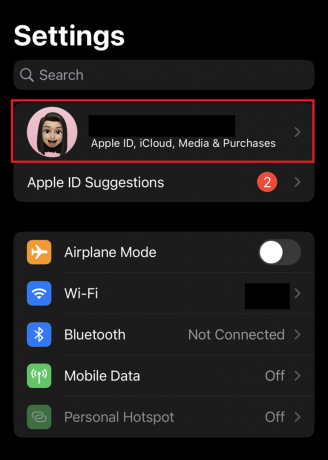
2. גלול מטה עד הסוף והקש על התנתק.

לאחר שתסיים, התחבר שוב לחשבונך ונסה לשלוח את iMessage כדי לבדוק אם השגיאה תוקנה לבסוף.
מוּמלָץ: כיצד לחסום שיחות יוצאות באייפון
זה מביא אותנו לסוף המדריך שלנו על למה היה iMessage נשלח כהודעת טקסט. אנו מקווים שהשיטות שניתנו במסמך עזרו לך מאוד ועזרו לך לשלוח שוב iMessage בבועה הכחולה. לשאלות או הצעות נוספות, השאר את הערותיך בתיבה למטה.
הנרי הוא סופר טכנולוגי ותיק עם תשוקה להנגיש נושאים טכנולוגיים מורכבים לקוראים יומיומיים. עם למעלה מעשור של ניסיון בתעשיית הטכנולוגיה, הנרי הפך למקור מידע מהימן עבור קוראיו.



